为了帮助大家提高文件备份的效率 , 今天小编为大家介绍一个全新的方法 , 能够实现电脑文件自动备份到移动硬盘 , 这样免去每次手动复制粘贴的烦恼 , 那么如何实现呢?就请继续往下看详细的操作步骤吧

文章插图
电脑和移动硬盘如何实现文件自动同步备份!1、首先:安装FileYee数据备份恢复软件后打开使用 , 依次设置:需要同步文件所在的目录、需要同步文件传输的方式、需要备份文件保存的目录(选择链接电脑的移动硬盘)
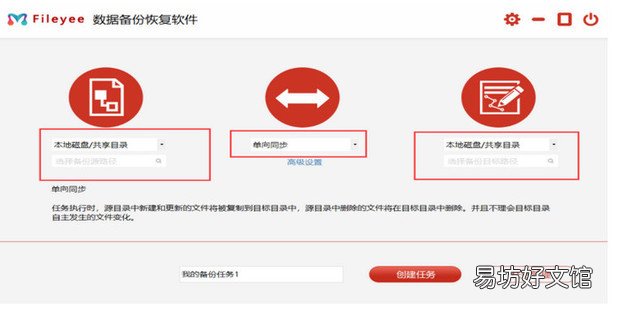
文章插图
2、需要实现电脑和U盘文件的实时同步 , 就需要在设置文件同步传输方式的时候 , 在下面的“高级设置”里面勾选具体的时间选项
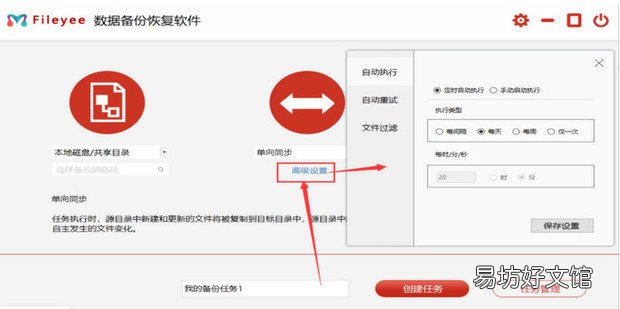
文章插图
3、最后备份任务新建完成之后 , 点击“创建任务” , 直接进入到了“任务管理”的界面 。在确认好没有其它设置需求的前提之下 , 点击软件右侧的“开始备份”按钮即可实现电脑上重要文件的同步备份了 。反馈结果为“成功”后 , 即可在对应的文件夹里面查看同步备份的效果了
【电脑和移动硬盘如何实现文件自动同步备份!】
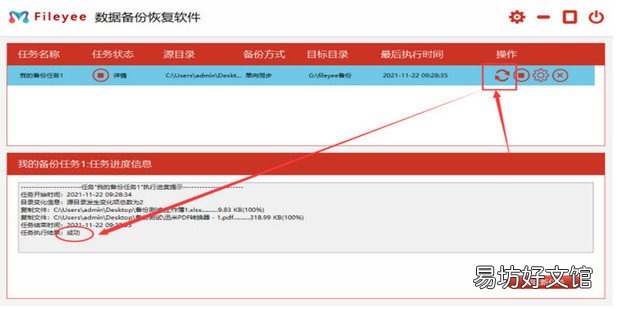
文章插图
推荐阅读
- 刘姓女和王姓男婚配合适吗
- 蓝莓和菠萝蜜能同吃吗
- 如何知道pdf文档中文字的字体和大小
- Excel怎么整列求和
- 大年初五的习俗和禁忌 大年初五有什么习俗
- 橘子皮和陈皮的区别
- 好好学习是词语吗
- Excel怎么跨表格求和
- 剪映电脑版画中画功能怎么使用
- 钯金和铂金有什么区别




